
Tăng tốc Chrome với các tính năng mới
lượt xem 8
download
 Download
Vui lòng tải xuống để xem tài liệu đầy đủ
Download
Vui lòng tải xuống để xem tài liệu đầy đủ
Từ những thông tin gần đây cho thấy trình duyệt Google Chrome được xuất hiện với phiên bản mới nhất là Chrome 10 - được cải thiện kỹ thuật đáng kể so với phiên bản tiền nhiệm là Chrome 9.
Bình luận(0) Đăng nhập để gửi bình luận!
Nội dung Text: Tăng tốc Chrome với các tính năng mới
- Tăng tốc Chrome với các tính năng mới Từ những thông tin gần đây cho thấy trình duyệt Google Chrome được xuất hiện với phiên bản mới nhất là Chrome 10 - được cải thiện kỹ thuật đáng kể so với phiên bản tiền nhiệm là Chrome 9. Phiên bản chính thức này đã có khả năng xử lý JavaScript tăng nhanh hơn 60% so với các phiên bản trước. Từ hiệu suất hoạt động, nhận và hồi đáp nhanh hơn rất nhiều được tạo ra từ công nghệ JavaScript V8. Sau 1 thời gian thử nghiệm phiên bản mới này đã so sánh với Firefox, tôi có vài điểm nhỏ giúp bạn sử dụng Chrome tốt hơn. Bằng cách truy cập vào cấu hình tính năng phần cứng ứng dụng để “Enable” các chức năng quan trọng. Tốc độ và phản ứng là những ưu điểm nổi bật Trước khi đặt tay thực hiện các thay đổi khả năng tăng tốc dưới đây, tôi cũng không quên nhắc những rủi rõ khi những tính năng đó không hoạt động trên 1 số máy tính, bạn có thể sao lưu lại các thiết lập trước khi muốn thay đổi mãi mãi.
- Để kích hoạt tính năng tăng tốc trong Chrome, bạn mở trình duyệt lên, nhập vào thanh địa chỉ theo cách thông thường about:flags. Tại đây vẫn có thông tin cảnh báo về việc bạn muốn thay đổi những tính năng này hay không….bạn hãy cẩn thận khi tiến hành.
- Sau đó bạn di chuyển xuống tìm chức năng “GPU Accelerated Canvas 2D”, bấm vào nút Enable – tiếng Anh hoặc Bật với tiếng Việt. “Canvas 2D” là 1 phần tử của ngôn ngữ HTML 5 được thiết kế cho ứng dụng 2D, các hình ảnh giúp tương tác tốt, điều này sẽ được cải thiện tốt hơn nếu các trang web dựa trên ngôn ngữ HTML 5 vì nó có sử dụng nhiều yếu tố Canvas. GPU Accelerated Canvas 2D là 1 tính năng nhằm mang lại hiệu quả từ các ứng dụng trực tuyến. Tiếp theo là chức năng “GPU Accelerated Compositing”, bạn cũng nên bật nó lên, tính năng này về cơ bản là sử dụng Card đồ họa của máy tính bạn để hoạt động. Có nghĩa nếu bạn sử dụng Card đồ họa rời sẽ thấy sự cải thiện khác biệt khi tính năng này được bật lên. Những tính năng thú vị khác. Web Page Prerendering: mặc dù chức năng này không được đánh giá rõ ràng nhưng theo hiểu nôm na là bạn muốn đi tiếp hay không hoặc là như thế nào mà bạn thường gặp tại 1 số ứng dụng được viết bằng tiếng Anh gọi là “What’s Next”. Với tính năng này cùng với 2 chức năng trên cho
- phép các ứng dụng trên web chạy ngay sau khi các cửa sổ được tắt đi và mở lại. Tab Side và Tabbed Settings: đây chỉ là tính năng phụ hỗ trợ cho trình duyệt, khi bạn duyệt web. Tab Side là nhằm mục đích hiện thị trên màn hình rộng hơn, nơi mà nó di chuyển vào các Tab theo chiều ngang nhiều hơn. Bạn sẽ dễ dàng nhận biết được khi bạn có 1 màn hình LCD cỡ rộng khoảng 19” trở lên. Tabbed Settings có trong trình đơn pop-up khi bạn bấm vào menu Options, nó sẽ mở ra bảng thiết lập tại 1 Tab mới. Tính năng này sẽ thực sự có ích khi bạn bật nó lên, nó sẽ có ích nếu bạn thường xuyên xóa lịch sử duyệt web hoặc bộ nhớ cache của trình duyệt này… Disable Outdated Plug-in và XSS Auditor. Đây là tính năng bảo mật, các plug-in lỗi thời là 1 mục tiêu lớn cho các mã độc hại tấn công vào, cung cấp cho trình duyệt 1 cửa sau gọi là “Backdoor” giúp trình duyệt an toàn hơn. Vô hiệu hóa các Plug-in “quá hạn sử dụng”, tự động tắt các Plug-in đã ảnh hưởng đến lỗ hổng bảo mật. Kỹ thuật Webkit – XSS Auditor bảo vệ bạn khỏi các cuộc tấn công từ Scripting lên web bạn đang dùng, lỗ hổng XSS này cho
- phép mã độc được chèm vào các trang web mà bạn đang xem và giúp tin tặc ăn cắp thông tin dữ liệu người dùng 1 cách dễ dàng. Auditor XSS giúp bạn cải thiện bằng cách bảo vệ chống lại các cuộc tấn công lên trình duyệt. Nhưng Chromium cũng có cảnh báo rằng nó không tương thích với tất cả các trang web mà bạn truy cập vào. Các công cụ mới: Print Preview, Google Cloud Print, Remoting, Display previous page. Các công cụ này rất hữu ích, góp phần giúp cho Chrome hấp dẫn hơn. Bật Print Preview không gây ra sự khác biệt nào trong quá trình in ấn, để xem tính năng này bằng cách vào thẻ mới gõ lệnh chrome://print cho ta xem trước 1 bảng thông tin trống rỗng, bên trái là dánh thả xuống của máy in có hiện điều chỉnh, cửa sổ bên phải sẽ cập nhật 1 PDF nào được mở khi bạn muốn in. Nhưng từ thông tin của 1 thành viên của nhóm Dự án này tuyên bố, tính năng này vẫn chưa được hoàn thiện đầy đủ vì nó dựa trên plug-in PDF. Cho nên chúng ta phải đợi cho đến khi tính năng Print Preview được phát hành ổn định hơn.
- Google Cloud Print là 1 tính năng được áp dụng theo phương pháp điện toán đám mây, đây là tham chiếu của Google Chrome OS, nhiệm vụ của Google Chrome Print là giúp bạn in ấn từ tất cả các máy in có liên kết chức năng này của Google. Google Cloud Print giúp cho việc in ấn trở nên trực quan, dễ truy cập và tiện ích hơn bằng cách cho phép bạn in bằng máy in của mình từ các ứng dụng có bật Google Cloud Print trên bất kỳ máy tính hay điện thoại thông minh nào. Cách kích hoạt tính năng này bằng cách vào menu Tùy chọn - Options, vào thẻ Nâng cao – Advanced. Di chuyển xuống dưới và bấm vào nút Đăng nhập vào Google Cloud Print, sau đó đăng nhập vào
- tài khoản của bạn. Nhưng hiện tại tính năng này vẫn chưa được hoàn chỉnh nên không thực hiện được. Remoting là 1 tính năng trong mối quan hệ với Chrome OS được biết đến với Remote Host Support. Với tính năng này bạn không thể sử dụng vì tính năng thử nghiệm và chỉ có thể chờ đợi phiên bản ổn định. Display previous page – cho bạn xem trước trang web khi bạn bắt đầu nhập tên 1 website nào đó.
- Ở trên chỉ là 1 số ứng dụng đang được đưa ra thử nghiệm cho người dùng hiện nay. Vẫn chưa có phiên bản chính thức dành riêng cho các ứng dụng này, hi vọng Chrome sẽ chính thức phát hành trong một thời gian gần đây. Đoàn Ngọc Thịnh

CÓ THỂ BẠN MUỐN DOWNLOAD
-
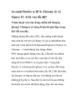
So sánh Firefox 4, IE 9, Chrome 11 và Opera 11: Ai là vua tốc độ? Trình duyệt web nào
 9 p |
9 p |  155
|
155
|  14
14
-
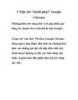
5 Tiện ích “chinh phục” Google Chrome
 6 p |
6 p |  124
|
124
|  12
12
-

Firefox kiểm tra bảo mật cho các trình duyệt “đối thủ”
 6 p |
6 p |  118
|
118
|  11
11
-

Những điều kỳ thú đằng sau trình duyệt Google Chrome
 5 p |
5 p |  79
|
79
|  9
9
-

Tự động cuộn trang web khi xem trong Google Chrome
 5 p |
5 p |  437
|
437
|  9
9
-
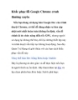
Khắc phục lỗi Google Chrome crash thường xuyên
 6 p |
6 p |  155
|
155
|  7
7
-
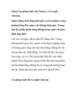
Khoác áo giáng sinh cho Firefox và Google Chrome
 11 p |
11 p |  101
|
101
|  7
7
-

Chuyển Bookmark từ Firefox/Chrome sang IE9 Beta
 9 p |
9 p |  140
|
140
|  6
6
-

Chrome 5 Beta: Nhanh hơn đạn bắn
 3 p |
3 p |  97
|
97
|  5
5
-

Top 10 plug in Chrome dành cho doanh nghiệp
 3 p |
3 p |  70
|
70
|  5
5
-
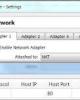
Tăng tốc Google Chrome trong Windows
 5 p |
5 p |  102
|
102
|  5
5
-

Chuyển Bookmark từ Firefox/Chrome sang IE9 Beta IE 9 Beta-P1
 5 p |
5 p |  141
|
141
|  5
5
-

Có gì mới trên phiên bản Google Chrome 3.0
 5 p |
5 p |  90
|
90
|  5
5
-

Thiết lập ảnh background trực tiếp từ Google Chrome
 5 p |
5 p |  91
|
91
|  4
4
-

Tăng tốc với Google SPDY
 5 p |
5 p |  82
|
82
|  4
4
-

Chuyển Bookmark từ Firefox/Chrome sang IE9 Beta- P2
 5 p |
5 p |  70
|
70
|  4
4
-

Hướng dẫn tăng tốc Google Chrome trong Windows
 5 p |
5 p |  169
|
169
|  4
4
Chịu trách nhiệm nội dung:
Nguyễn Công Hà - Giám đốc Công ty TNHH TÀI LIỆU TRỰC TUYẾN VI NA
LIÊN HỆ
Địa chỉ: P402, 54A Nơ Trang Long, Phường 14, Q.Bình Thạnh, TP.HCM
Hotline: 093 303 0098
Email: support@tailieu.vn








